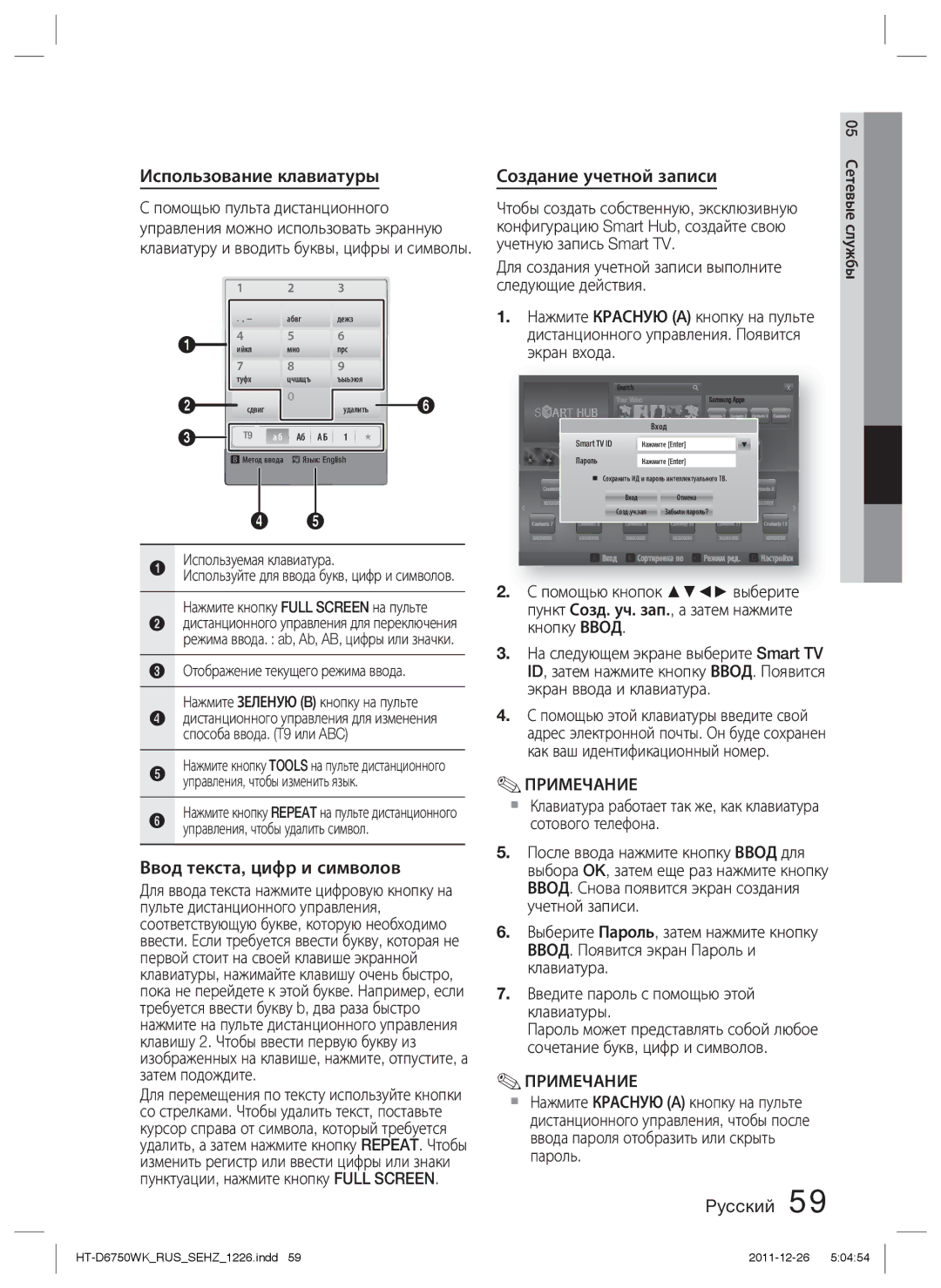Использование клавиатуры
Спомощью пульта дистанционного управления можно использовать экранную клавиатуру и вводить буквы, цифры и символы.
1 2 3
. , –абвгдежз
4 5 6
1 ийклмнопрс
7 8 9
туфхцчшщъ ъыьэюя
2 | сдвиг | 0 |
|
|
| удалить | 6 | |||
|
|
|
|
| ||||||
3 | T9 а б |
| Аб |
| А Б |
| 1 |
| |
|
|
|
|
|
| ||||||
| b Метод ввода |
| / Язык: English |
| ||||||
45
1Используемая клавиатура.
Используйте для ввода букв, цифр и символов. Нажмите кнопку FULL SCREEN на пульте
2дистанционного управления для переключения режима ввода. : ab, Ab, AB, цифры или значки.
3Отображение текущего режима ввода. Нажмите ЗЕЛЕНУЮ (B) кнопку на пульте
4дистанционного управления для изменения способа ввода. (T9 или ABC)
5Нажмите кнопку TOOLS на пульте дистанционного управления, чтобы изменить язык.
6Нажмите кнопку REPEAT на пульте дистанционного управления, чтобы удалить символ.
Ввод текста, цифр и символов
Для ввода текста нажмите цифровую кнопку на пульте дистанционного управления, соответствующую букве, которую необходимо ввести. Если требуется ввести букву, которая не первой стоит на своей клавише экранной клавиатуры, нажимайте клавишу очень быстро, пока не перейдете к этой букве. Например, если требуется ввести букву b, два раза быстро нажмите на пульте дистанционного управления клавишу 2. Чтобы ввести первую букву из изображенных на клавише, нажмите, отпустите, а затем подождите.
Для перемещения по тексту используйте кнопки со стрелками. Чтобы удалить текст, поставьте курсор справа от символа, который требуется удалить, а затем нажмите кнопку REPEAT. Чтобы изменить регистр или ввести цифры или знаки пунктуации, нажмите кнопку FULL SCREEN.
Создание учетной записи
Чтобы создать собственную, эксклюзивную конфигурацию Smart Hub, создайте свою учетную запись Smart TV.
Для создания учетной записи выполните следующие действия.
1.Нажмите КРАСНУЮ (A) кнопку на пульте дистанционного управления. Появится экран входа.
|
| Search |
|
|
|
|
|
|
|
| Samsung Apps | |||||
|
| Your Video |
|
|
| |||||||||||
|
|
|
|
|
|
|
| Вход |
|
|
|
|
| Contents 1 | Contents 2 Contents 3 Contents 4 | |
|
|
|
|
|
|
|
|
|
|
|
|
|
|
|
| |
| Smart TV ID | Recommended |
|
|
|
|
|
| ||||||||
|
| Contents | 1 | Нажмите [Enter] |
|
| % | |||||||||
| Пароль |
|
|
|
|
| Contents 2 | Contents 3 | Contents 4 |
| Contents 5 | |||||
|
| xxxxxxxx |
| Нажмите [Enter] |
|
|
| |||||||||
|
|
|
|
|
|
| xxxxxxxx | xxxxxxxx | xxxxxxxx |
| xxxxxxxx | |||||
Сохранить ИД и пароль интеллектуального ТВ.
Contents 1 | Contents 2 | Contents 3 | Contents 4 | Contents 5 | Contents 6 |
xxxxxxxx | xxxxxxxx | xxxxxxxx | xxxxxxxx | xxxxxxxx | xxxxxxxx |
Вход | Отмена | ||||
|
| Созд.уч.эап | Забыли пароль? |
| |
Contents 7 | Contents 8 | Contents 9 | Contents 10 | Contents 11 | Contents 12 |
xxxxxxxx | xxxxxxxx | xxxxxxxx | xxxxxxxx | xxxxxxxx | xxxxxxxx |
| a Вход b Сортировка по | Режим ред. | d Настройхи | ||
2.С помощью кнопок ▲▼◄► выберите пункт Созд. уч. зап., а затем нажмите кнопку ВВОД.
3.На следующем экране выберите Smart TV ID, затем нажмите кнопку ВВОД. Появится экран ввода и клавиатура.
4.С помощью этой клавиатуры введите свой адрес электронной почты. Он буде сохранен как ваш идентификационный номер.
✎ПРИМЕЧАНИЕ
Клавиатура работает так же, как клавиатура сотового телефона.
5.После ввода нажмите кнопку ВВОД для выбора OK, затем еще раз нажмите кнопку ВВОД. Снова появится экран создания учетной записи.
6.Выберите Пароль, затем нажмите кнопку ВВОД. Появится экран Пароль и клавиатура.
7.Введите пароль с помощью этой клавиатуры.
Пароль может представлять собой любое сочетание букв, цифр и символов.
✎ПРИМЕЧАНИЕ
Нажмите КРАСНУЮ (A) кнопку на пульте дистанционного управления, чтобы после ввода пароля отобразить или скрыть пароль.
Pyccкий 59
05 Сетевые службы